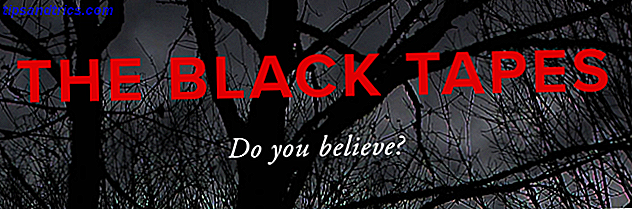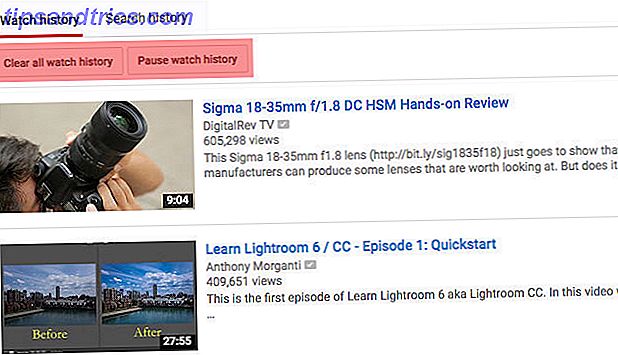Certaines personnes disent que les ordinateurs portables ne sont plus nécessaires: ils sont moins portables que les tablettes et moins puissants que les ordinateurs de bureau, chevauchant une étrange ligne «pire des deux mondes». Mais je les aime toujours et je pense qu'ils sont toujours utiles, surtout si vous êtes un étudiant 5 raisons pour lesquelles chaque étudiant devrait utiliser un Chromebook 5 raisons que chaque étudiant devrait utiliser un Chromebook Vous cherchez un nouvel ordinateur pour votre travail universitaire? Oubliez un nouveau Mac et ne tenez pas compte de Windows. Ce dont vous avez besoin est un Chromebook - voici cinq raisons pour lesquelles. Lire la suite . Peut-être êtes-vous d'accord
Alors vous êtes allé de l'avant et avez acheté un nouvel ordinateur portable pour le travail, avez-vous? Ou peut-être que vous en avez reçu un en cadeau pour vous aider à l'université? Ces prochaines années vont être une joie pour vous - mais seulement si vous prenez un certain temps maintenant pour l'installer correctement.
Voici une poignée de choses que vous devriez absolument faire avec un nouvel ordinateur portable. Un petit investissement d'énergie à l'avant peut vous épargner des tonnes de maux de tête et de frustration sur toute la ligne.
1. Mettez à jour le système d'exploitation
Que vous ayez acheté l'ordinateur portable dans un magasin de brique ou de mortier ou à partir d'Internet, il a probablement été assis pendant plusieurs mois. Votre ordinateur portable ne sera pas à la hauteur si des mises à jour ont été poussées pendant ce temps - et les mises à jour sont plus importantes que vous ne le pensez.
- Sous Windows, activez Windows Update Comment gérer Windows Update dans Windows 10 Comment gérer Windows Update dans Windows 10 Pour les freaks de contrôle, Windows Update est un cauchemar. Il fonctionne en arrière-plan et maintient votre système en toute sécurité et fonctionne correctement. Nous vous montrons comment cela fonctionne et ce que vous pouvez personnaliser. Lire la suite . Je sais que c'est agaçant, et je sais que ça semble toujours se déclencher au pire moment, mais c'est un petit prix à payer pour la sécurité.
- Sur Mac, suivez les mises à jour logicielles Guide complet de mise à jour des logiciels de votre Mac Guide complet de mise à jour des logiciels de votre Mac Il n'existe pas de solution de maintenance universelle, il est donc utile de comprendre comment fonctionnent les mises à jour de votre Mac. Lire la suite lorsque vous êtes alerté à leur sujet. Ne pas reporter et reporter et reporter, sinon vous risquez d'être victime de logiciels malveillants un jour.
- Sous Linux, les mises à jour sont plus utiles que la sécurité, mais tout aussi importantes. En savoir plus sur la gestion et la mise à jour des progiciels Quelle est la solution pour Linux Package Manager (et Distro)? Quel gestionnaire de paquets Linux (et Distro) vous convient le mieux? Une différence clé entre les principales distributions Linux est le gestionnaire de paquets; les différences sont suffisamment fortes pour influencer votre choix de distribution. Regardons comment fonctionnent les différents gestionnaires de paquets. Lire la suite et mettre à jour le noyau Linux Comment mettre à jour le noyau Linux pour améliorer les performances du système Comment mettre à jour le noyau Linux pour améliorer les performances du système Le noyau Linux dispose de versions régulières offrant de nouvelles fonctionnalités et améliorations à attendre dans une nouvelle distribution release - sauf si vous mettez à jour manuellement le noyau Linux. Nous vous montrons comment. Lire la suite .
- Sur Chrome OS, tout est géré dans les coulisses. Lorsque vous êtes connecté à un réseau Wi-Fi, Chrome OS recherche les mises à jour et les téléchargements disponibles. Pour l'installer, tout ce que vous avez à faire est de redémarrer l'appareil.
2. Retirez Bloatware
Bloatware est un logiciel préchargé qui est indésirable ou inutile pour l'utilisateur final. Ces applications sont rarement utilisées, mais gaspillent des tonnes d'espace disque précieux. Les fabricants d'ordinateurs portables Windows sont connus pour cela, alors que cela arrive rarement sur les ordinateurs portables Mac, Linux et Chrome OS.
Il est important d'apprendre comment éviter bloatware Comment faire pour supprimer Bloatware et l'éviter sur de nouveaux ordinateurs portables Comment faire pour supprimer Bloatware et l'éviter sur de nouveaux ordinateurs portables Fatigué de logiciels que vous avez jamais voulu consommer les ressources de votre ordinateur portable? Votre ordinateur n'est pas un espace publicitaire gratuit. Voici comment se débarrasser de bloatware. Lire la suite, mais si vous lisez ceci, il est trop tard. Vous avez déjà l'ordinateur portable en main, il est plein de bloatware, et vous voulez juste vous en débarrasser.
La façon la plus simple de supprimer les bloatwares tiers? Installez un de ces désinstalleurs en vrac 3 meilleurs désinstallateurs tiers et pourquoi vous en avez besoin 3 meilleurs désinstallateurs tiers et pourquoi vous en avez besoin Pour désinstaller un programme Windows, vous ne pouvez pas simplement cliquer sur "Supprimer" - vous devez exécuter le le programme de désinstallation du logiciel. Malheureusement, l'option 'Désinstaller un programme' dans le Panneau de configuration de Windows ne le supprime pas toujours complètement ... Lisez plus. Ils vont scanner votre système pour toutes les applications installées et vous permettent de supprimer complètement ceux que vous ne voulez pas. Assurez-vous de vérifier l'importance d'une application avant de la retirer! Une recherche Google devrait suffire.

3. Installer un logiciel antivirus
Tous les ordinateurs portables ont besoin d'un logiciel antivirus - oui, même ceux de Mac et de Linux 4 Les mythes de la cybersécurité qui doivent disparaître 4 Les mythes de la cybersécurité qui doivent mourir En savoir plus! C'est un mythe que Windows est le seul système d'exploitation vulnérable ces jours-ci. Si vous laissez tomber votre garde, vous pouvez vous retrouver victime d'attaques sérieuses comme des rançongiciels.
C'est pourquoi nous recommandons d'installer un logiciel antivirus. Si vous ne voulez pas un service d'arrière-plan qui vous protège en temps réel, au moins obtenir un outil manuel comme MalwareBytes et analyser votre ordinateur pour des infections une fois par semaine.
- Logiciel antivirus Windows recommandé 5 Meilleures suites de sécurité Internet gratuites pour Windows 5 Meilleures suites de sécurité Internet gratuites pour Windows Quelle suite de sécurité avez-vous le plus confiance? Nous examinons cinq des meilleures suites de sécurité gratuites pour Windows, qui offrent toutes des fonctionnalités de protection antivirus, anti-malware et en temps réel. Lire la suite
- Logiciel antivirus Mac recommandé 9 Options Apple Mac Antivirus à prendre en compte aujourd'hui 9 Options Apple Mac Antivirus à prendre en compte aujourd'hui Vous devez savoir que les Mac ont besoin d'un logiciel antivirus, mais lequel devriez-vous choisir? Ces neuf suites de sécurité vous aideront à rester à l'abri des virus, des chevaux de Troie et de toutes sortes de logiciels malveillants. Lire la suite
- Logiciel antivirus Linux recommandé Les 7 meilleurs programmes anti-virus Linux gratuits Les 7 meilleurs programmes anti-virus Linux gratuits En savoir plus
- Les Chromebooks intègrent une protection contre les logiciels malveillants et les virus
4. Installez le logiciel antivol
Le vol d'ordinateur portable est l'une des pires choses qui peuvent arriver. Non seulement vous perdez l'appareil, mais toutes les données importantes sur lui - et une fois qu'il est pris, un ordinateur portable peut être presque impossible à récupérer 5 choses que vous pouvez faire pour potentiellement récupérer votre portable volé 5 choses que vous pouvez faire pour récupérer potentiellement votre volé Le vol d'ordinateur portable représente des millions de dollars de pertes par an aux États-Unis seulement. Ces chiffres comprennent non seulement la valeur physique de l'appareil, mais aussi les coûts associés lorsque l'information de l'entreprise et ... Lire la suite sauf si le voleur est extrêmement stupide et se révèle.
Heureusement, Windows 10 a une fonction de sécurité intégrée 7 Windows 10 Fonctions de sécurité et comment les utiliser 7 Windows 10 Fonctions de sécurité et comment les utiliser Windows 10 est tout au sujet de la sécurité. Microsoft a récemment informé ses partenaires que, dans le domaine des ventes, les fonctionnalités de sécurité de Windows 10 doivent être l'objectif principal. Comment Windows 10 tient-il cette promesse? Découvrons-le! En savoir plus appelé Trouver mon appareil qui peut localiser votre ordinateur portable s'il a été volé ou égaré. Si vous n'aimez pas cette fonctionnalité, ou si vous êtes sur Mac ou Linux, vous pouvez toujours utiliser la version gratuite de Prey (qui prend également en charge les appareils mobiles).
En plus de logiciels anti-vol, voir ces conseils pour protéger votre ordinateur portable Comment préparer votre ordinateur portable pour un cas de vol Comment préparer votre ordinateur portable pour un cas de vol Le grand risque qui vient avec tous les appareils portables est le vol. Non seulement vous risquez de perdre un matériel coûteux, mais un ordinateur portable volé contient également des données privées et potentiellement confidentielles, par exemple des photos, ... Lisez la suite.
5. Optimiser les paramètres de puissance
Si les ordinateurs portables sont tous sur la portabilité, alors maximiser la vie de la batterie devrait être une priorité. Quelques réglages simples peuvent faire la différence entre six heures et neuf heures par charge.
D'abord, réduisez la luminosité de l'écran. Ne le baissez pas trop, sinon cela pourrait causer une fatigue oculaire et mentale. 9 Mauvaises habitudes qui vous fatiguent au bureau 9 Mauvaises habitudes qui vous fatiguent au bureau Vous sentez-vous souvent fatigué au bureau? Le problème pourrait être dans les quelques mauvaises habitudes que vous avez ramassé. Enlevez l'épuisement de votre vie de bureau avec ces conseils de bâtiment de santé. Lire la suite, mais moins de luminosité se traduit par une durée de vie de la batterie plus longue. Sous Windows, vous pouvez modifier les options d'alimentation Windows 7 Options d'alimentation et modes de veille expliqués Windows 7 Options d'alimentation et modes de veille expliqués Lorsque Windows 7 a été lancé, l'un des points de vente de Microsoft a été conçu pour prolonger la durée de vie de votre batterie. Une des principales caractéristiques que les utilisateurs remarqueront est que l'écran s'assombrit avant ... Lire la suite afin que l'écran s'assombrisse lorsque l'ordinateur portable n'est pas branché. Sur Mac, vous pouvez modifier la fonction Économie d'énergie Comment améliorer la vie de batterie de votre MacBook Comment améliorer la vie de la batterie de votre MacBook Alors que les MacBooks actuels sont assez puissants, ils ont la même durée de vie de la batterie que leurs prédécesseurs. Alors que peux-tu faire? Un peu, il s'avère. Lire la suite pour faire la même chose.
Pensez également à utiliser les modes Veille et / ou Hibernation Mode Veille et Mode Veille prolongée: Quel mode d'économie d'énergie devez-vous utiliser? Mode veille ou mode veille prolongée: quel mode d'économie d'énergie devez-vous utiliser? Que fait exactement le mode veille? En quoi est-il différent du mode Hibernation, qui est une option supplémentaire sur les ordinateurs Windows? Lequel devriez-vous choisir, et y a-t-il des inconvénients à les utiliser? Lire la suite pour votre système d'exploitation. Ceux-ci peuvent préserver une grande partie de la vie de la batterie lorsque vous voyagez avec votre ordinateur portable.
Enfin, arrêtez d'utiliser Chrome. Il est connu pour être un énorme drain de batterie. Oui, il existe des moyens de réduire sa pression 3 Conseils pour réduire l'utilisation du processeur Chrome et Drain de la batterie 3 Conseils pour réduire l'utilisation du processeur Chrome et Drain de batterie Chrome utilise trop de CPU et de vider votre batterie? Il pourrait y avoir un moyen pour vous de réduire son impact. Lire la suite, mais c'est encore pire que les autres navigateurs. Nous vous recommandons d'utiliser Opera, qui est livré avec un mode d'économie de batterie Comment Ditching Chrome pour Opera va améliorer votre vie de batterie Comment Ditching Chrome pour Opera va améliorer votre vie de batterie Il ya une chance que Google Chrome pourrait être votre problème de batterie. Heureusement, Opera pourrait avoir la solution, avec son mode d'économie de batterie intégré. Voici ce que vous devez savoir. Lire la suite .

6. Configurer des sauvegardes automatisées
Imaginez où vous serez dans six mois: votre ordinateur portable est maintenant rempli de documents, de projets, de présentations et de toutes sortes d'autres données personnelles. Et puis votre ordinateur portable se bloque. Tous ces fichiers sont perdus - partis pour de bon, rien à faire à ce sujet.
Ne laissez pas cela se produire. Mettre en place un système de sauvegardes dès maintenant pendant que vous le pouvez.
Windows 10 a plusieurs méthodes de sauvegarde natives Le Guide de sauvegarde des données Ultimate Windows 10 Le Guide de sauvegarde des données Ultimate Windows 10 Nous avons résumé toutes les options de sauvegarde, restauration, récupération et réparation que nous pouvions trouver sur Windows 10. Utilisez nos astuces simples et ne désespérez jamais. perdu des données à nouveau! Lire la suite, y compris la restauration du système, sauvegarde et restauration, Recovery Drive Creator, et plus encore. Mac a la fonction Time Machine, mais si vous ne l'aimez pas, vous pouvez toujours opter pour l'une de ces solutions de sauvegarde 5 Solutions de sauvegarde Mac locales qui ne sont pas Time Machine 5 Solutions de sauvegarde Mac locales qui ne sont pas Time Machine beaucoup d'options de sauvegarde Mac là-bas, et beaucoup d'entre eux ont des fonctionnalités que l'application de sauvegarde par défaut d'Apple ne peut tout simplement pas rivaliser avec. Lire la suite à la place. Linux a aussi un certain nombre d'utilitaires de sauvegarde astucieux Comment faire des sauvegardes de données sur Ubuntu et autres Distros Comment faire des sauvegardes de données sur Ubuntu et autres Distros Combien de données sensibles seriez-vous perdre si votre lecteur de disque est mort? Naturellement, vous avez besoin d'une solution de sauvegarde, mais faire des sauvegardes sous Linux peut être compliqué si vous ne savez pas ce que vous faites ... Lisez plus qui sauvera facilement vos données.
7. Configurer le stockage dans le cloud et la synchronisation
Le stockage dans le cloud est un excellent moyen de rendre vos données accessibles où que vous soyez, et il peut même agir comme une sorte de système semi-sauvegarde. Qu'est-ce que le stockage en nuage? Fondamentalement, en gardant des copies synchronisées de vos fichiers sur un serveur distant.
Si votre ordinateur portable meurt ou se fait voler, vos fichiers sont toujours dans le nuage.
Les trois services les plus populaires sont Dropbox, Google Drive et OneDrive Dropbox par rapport à Google Drive par rapport à OneDrive: quel stockage cloud est le mieux pour vous? Dropbox vs Google Drive contre OneDrive: quel stockage Cloud est le meilleur pour vous? Avez-vous changé votre façon de penser au stockage en nuage? Les options populaires de Dropbox, Google Drive et OneDrive ont été rejointes par d'autres. Nous vous aidons à répondre au service de stockage en nuage que vous devez utiliser. Lire la suite . Ils ont chacun leurs avantages et leurs inconvénients, mais tous offrent des plans gratuits alors essayez-les tous et voyez ce que vous préférez. Je suis partial à Google Drive, principalement parce que je compte sur Google Docs tous les jours.

8. Minimiser les dégâts de chaleur
Ne pas oublier que les ordinateurs portables sont plus sensibles à la chaleur 5 façons de détruire complètement votre ordinateur portable, lentement mais sûrement 5 façons de détruire complètement votre ordinateur portable, lentement mais sûrement Votre ordinateur portable est une pièce fragile de la machinerie. C'est un système complexe rempli de matériel rapide, mais il se trouve également en constante utilisation. C'est ainsi que vous prolongez sa durée de vie. Lire plus que les ordinateurs de bureau et les tablettes. Les ordinateurs de bureau sont assez grands pour une bonne ventilation et les tablettes n'ont pas à s'inquiéter de l'accumulation de poussière, alors que les ordinateurs portables ont une mauvaise circulation d'air et beaucoup d'endroits pour que la poussière s'accumule.
La ventilation subpar plus les sabots de poussière équivaut à des dégâts de chaleur !
Un excès de chaleur peut entraîner une sous-performance de votre processeur afin de produire moins de chaleur, ce qui signifie une performance système plus lente. Un excès de chaleur peut également réduire la durée de vie des disques durs internes et faire en sorte que les batteries perdent des capacités de charge totales.
Que peux-tu y faire?
- Obtenez un plateau d'ordinateur portable Les 5 plateaux pour ordinateur portable Best Value (et pourquoi vous en avez besoin) Les 5 plateaux d'ordinateur portable Best Value (Et pourquoi vous en avez besoin) J'étais un sceptique, mais après avoir essayé un, je n'ai jamais été capable de revenir en arrière. Maintenant, je suis un croyant. Voici les meilleurs plateaux d'ordinateur portable autour! Lire la suite et arrêter d'utiliser votre ordinateur portable sur le tapis, sur la literie, sur le canapé, et même sur vos genoux. Toujours placer sur une surface dure et plate pour minimiser l'apport de poussière.
- Obtenez un refroidisseur d'ordinateur portable pour améliorer le flux d'air. Si vous ne pouvez pas en acheter un pendant un certain temps, voici quelques idées de bricolage pour refroidir un ordinateur portable 5 façons bricolage Cool pour garder votre ordinateur portable Cool 5 manières bricolage cool pour garder votre ordinateur portable Cool Lire la suite. Et oui, vous avez besoin d'une glacière même avec un plateau.
- Installez un moniteur de température Ces applications de moniteur de température d'ordinateur portable pourraient enregistrer votre disque dur Ces applications de moniteur de température d'ordinateur portable pourraient sauver votre disque dur La surchauffe est une cause principale de panne matérielle. Mais la chaleur peut aussi ralentir votre ordinateur. Utilisez l'une de ces applications pour surveiller et contrôler la température des composants de l'ordinateur. Lisez la suite pour que vous puissiez repérer quand votre système devient chaud et fermer les applications intensives (par exemple, jeux, éditeurs vidéo, cryptomères) tout de suite.
9. Personnaliser les paramètres du système
Maintenant que toutes les tâches liées à la maintenance sont à l'écart, il est temps de faire votre propre ordinateur portable. Allez-y et modifiez le thème du système, le fond d'écran, la disposition de la barre des tâches, etc.
Besoin d'idées?
- Personnalisez et personnalisez Windows 10 Façons de personnaliser et de personnaliser Windows 10 10 Façons rapides de personnaliser et de personnaliser Windows 10 Tous les paramètres par défaut de Windows 10 ne feront pas flotter votre bateau. Nous vous montrons tous les moyens possibles pour personnaliser Windows 10 dans un guide simple, étape par étape. En savoir plus, y compris les nouvelles options du menu Démarrer 6 Façons de pirater et de personnaliser le menu Démarrer de Windows 10 6 Façons de pirater et de personnaliser le menu Démarrer de Windows 10 Le menu Démarrer de Windows 10 combine des éléments classiques avec des mosaïques modernes. Les carreaux peuvent ajouter beaucoup de liberté créative. Nous vous donnerons des conseils et des astuces pour personnaliser l'ensemble du menu Démarrer selon vos préférences. Lire la suite .
- Personnalisez et personnalisez Mac 7 façons de personnaliser votre bureau Mac 7 façons de personnaliser votre bureau Mac Personnalisez votre Mac: changez l'apparence des applications, de votre bureau et du reste de l'OS X. Lire la suite, y compris les icônes, les fonds d'écran et le Dock.
- Faites en sorte que Linux se sente à la maison 12 Tweaks utiles pour que Ubuntu se sente comme chez soi 12 Tweaks utiles pour que Ubuntu se sente comme chez nous Nous allons vous montrer quelques améliorations qui peuvent faire beaucoup pour atteindre le zen de bureau. Lire la suite, et même faire ressembler Linux à Mac Faire Linux ressembler à macOS avec ces réglages faciles Faire Linux ressembler à MacOS avec ces réglages faciles Si vous aimez Linux, mais que vous voulez ressembler plus à macOS, vous avez de la chance! Laissez-nous vous guider à travers les étapes pour faire en sorte que votre bureau Linux se comporte et ressemble au macOS d'Apple. Lire la suite !
Les utilisateurs de Windows 10 doivent également prêter attention à ces fonctionnalités qui valent la peine d'être désactivées. 9 Windows 10 Fonctionnalités que vous pouvez désactiver en toute sécurité 9 Windows 10 Fonctionnalités Vous pouvez désactiver Windows 10 est doté de fonctionnalités, mais beaucoup d'entre elles sont inutiles. Voici comment élaguer en toute sécurité les fonctionnalités indésirables de votre système Windows 10 pour une expérience plus simple. En savoir plus, ces réglages pour rendre Windows 10 moins ennuyeux 10 Plus de fonctionnalités de Windows 10 que vous pouvez désactiver 10 Plus de fonctionnalités de Windows 10 que vous pouvez désactiver La mise à jour de Windows 10 créateurs a introduit une série de nouvelles fonctionnalités, paramètres et applications. Nous vous montrons quelles fonctionnalités vous pouvez désactiver et améliorer en toute sécurité votre expérience Windows. En savoir plus, ainsi que la suppression de ces publicités natives 5 lieux à rechercher et désactiver les annonces dans Windows 10 5 lieux à rechercher et désactiver les annonces dans Windows 10 Vous ne devriez pas avoir à accepter la publicité dans votre système d'exploitation. Windows 10 propose quelques annonces et promotions. Nous vous montrerons où trouver et comment s'en débarrasser. Lire la suite .

10. Installez vos applications préférées
Maintenant que votre ordinateur portable est propre et prêt à fonctionner, il est temps d'installer toutes les applications dont vous pensez avoir besoin. Mais avant de télécharger une centaine de fichiers d'installation différents, pensez à utiliser Ninite.
Ninite crée un fichier d'installation personnalisé en fonction de la douzaine d'applications populaires que vous choisissez et choisissez sur le site Ninite. Vous installez ensuite tous en utilisant ce fichier d'installation unique. Assurez-vous de conserver le fichier d'installation pour plus tard - vous pouvez le lancer à tout moment pour mettre à jour toutes les applications.
Mais il existe de nombreuses applications qui ne sont pas disponibles via Ninite, nous vous recommandons donc:
- Des applications indispensables pour les systèmes Windows Nouveau PC? 12 applications Windows indispensables Vous devez installer un nouveau PC? 12 Des applications Windows à installer en premier Si vous venez d'acquérir un nouvel ordinateur, vous pouvez vous demander de quels programmes vous avez besoin. Nous vous montrons les 12 outils Windows les plus essentiels et les meilleurs que tout utilisateur devrait installer. Lire la suite
- Les applications indispensables pour les systèmes Mac ont acheté votre premier Mac? Installez ces 15 applications tout de suite acheté votre premier Mac? Installez ces 15 applications dès que vous aurez fini d'admirer son extérieur lisse et brillant, il est temps de vous lancer dans l'installation d'applications sur votre tout nouveau Mac. Lire la suite
- Des applications incontournables pour les systèmes Linux 11 Des applications incontournables sur Ubuntu juste après une nouvelle installation 11 Des applications incontournables sur Ubuntu juste après une nouvelle installation Voyez-vous une nouvelle installation d'Ubuntu et vous vous sentez un peu perdu? Nous avons compilé cette liste des onze premières applications que vous devrez installer. Lire la suite
11. Commencer à utiliser un VPN
Un réseau privé virtuel (VPN) peut sembler décourageant, mais en utiliser un est simple: il vous suffit de télécharger et d'exécuter une application. L'application crypte votre connexion, protège contre les interceptions, vous permet d'accéder à du contenu bloqué dans une région et rend plus difficile de retracer l'activité Web vers vous.
Avec une foule d'autres avantages utiles 10 raisons pour lesquelles vous devriez utiliser un VPN 10 raisons pour lesquelles vous devriez utiliser un VPN Les réseaux privés virtuels sont abordables et faciles à utiliser. Avec un pare-feu et une solution antivirus / anti-malware, voici exactement pourquoi vous devriez avoir un VPN installé. Lire la suite !
Mais l'utilisation de VPN vient avec une mise en garde: évitez d'utiliser des VPN gratuits autant que possible. 5 raisons pour lesquelles vous devez arrêter d'utiliser des VPN gratuits dès maintenant 5 raisons pour lesquelles vous devez cesser d'utiliser des VPN gratuits maintenant Les VPN gratuits sont très tentants, mais attendez. Si vous envisagez de vous inscrire à un, vous devriez d'abord lire cet article. Voici les plus grands risques avec l'utilisation d'un service VPN gratuit. Lire la suite . Ils peuvent être utiles, mais il y a d'autres risques et coûts qui y sont associés - des risques et des coûts qui ne valent pas la peine d'être assumés, si vous me le demandez. Nous recommandons ExpressVPN ou l'un de ces autres VPN payants Les meilleurs services VPN Les meilleurs services VPN Nous avons compilé une liste de ce que nous considérons comme les meilleurs fournisseurs de services de réseau privé virtuel (VPN), regroupés par premium, gratuit et torrent. amical. Lire la suite .
Quelques conseils supplémentaires pour votre ordinateur portable
Avec votre ordinateur portable mis en place et prêt à partir, il y a quelques autres choses à savoir.
Vous ne serez pas tuer votre batterie d'ordinateur portable si vous le gardez branché tout le temps Si vous laissez votre ordinateur portable branché tout le temps? Devriez-vous laisser votre ordinateur portable branché tout le temps? Est-il préférable de garder votre ordinateur portable branché, ou l'utiliser sur batterie? Il s'avère que la réponse n'est pas entièrement simple. Nous allons jeter un coup d'oeil. Lire la suite, mais il perdra la capacité totale plus rapidement si vous le faites. Pour une durée de vie maximale, il est préférable d'alterner entre la batterie et l'alimentation secteur, en veillant à ne jamais décharger complètement la batterie.
Il est également important de faire attention à votre posture d'ordinateur portable Ne pas casser votre dos: 5 conseils pour utiliser un ordinateur portable dans le confort Ne vous brisez pas le dos: 5 conseils pour utiliser un ordinateur portable dans le confort Les ordinateurs portables sont petits, légers et portables. Ils sont également, dans une étrange tournure du destin, souvent beaucoup plus inconfortables que les ordinateurs de bureau volumineux qu'ils remplacent. Être forcé de placer l'écran, le pavé tactile et le clavier dans ... Lire la suite. Il est tentant de vous allonger sur le dos ou le ventre, de vous affaler et de vous mettre dans des positions étranges pour vous réconforter momentanément, mais une mauvaise posture peut causer de graves lésions corporelles à long terme.
Enfin, supporter ces conseils d'entretien d'ordinateur portable 5 Conseils d'entretien pour ordinateur portable pour prolonger son espérance de vie 5 Conseils pour l'entretien d'ordinateur portable pour prolonger son espérance de vie Les ordinateurs portables sont remplacés tous les quelques années. Nous recherchons du matériel plus sophistiqué, de nouvelles fonctionnalités, et peut-être que notre ancien appareil ne répond plus et subit quelques dégâts au fil du temps. Par conséquent, la plupart des ordinateurs portables sont jetés prématurément. 10 façons d'améliorer les performances de jeu sur votre ordinateur portable 10 façons d'améliorer les performances de jeu sur votre ordinateur portable Vous cherchez à améliorer les performances de jeu sur votre ordinateur portable? Voici 10 conseils simples que vous pouvez essayer dès maintenant pour vous assurer que votre ordinateur portable n'a aucun problème pour exécuter les jeux auxquels vous voulez jouer. Lire la suite .
Quel genre d'ordinateur portable avez-vous eu? Ça vous plaît pour l'instant? Avez-vous d'autres conseils d'installation pour les nouveaux ordinateurs portables que nous avons manqués? Partagez-les avec nous dans les commentaires ci-dessous!
Crédit d'image: stockyimages via Shutterstock.com